Curlは、HTTPなど様々なプロトコルでサーバーとコマンドでデータを転送することができます。
Windows10では標準で入っていないので入れちゃいます。
手順はダウンロードしたZIPを展開して使う場所におきPATHを通すだけなのですが一応まとめておきます。
「出典元」ダウンロードサイトURL https://curl.haxx.se/windows/
※2020年3月8日時点の内容です。
バージョンが新しくなり変わっている場合があります
1.Curlをダウンロードして配置
OSは64bitを使用しているので「curl for 64bit」リンクをクリックしてダウンロードします。
※32bitのOSを利用している場合は、「curl for 32bit」リンクをクリックします。
何bitかはコントロールパネルの「コントロール パネル\システムとセキュリティ\システム」にある「システムの種類」で確認できます。
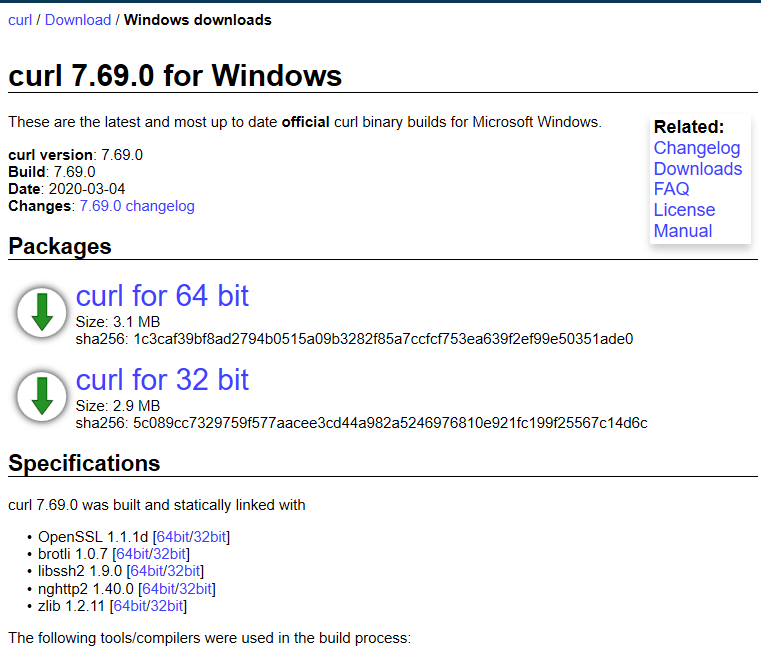 画像クリックで拡大
画像クリックで拡大
ダウンロードしたZIPを解凍して中のフォルダを使用する場所(私はツール置き場を決めて使用しています。)に配置します。
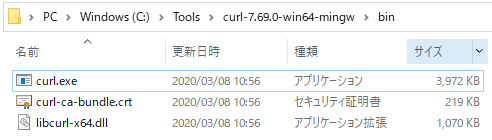
2.Curlにパスを通す
Curlを配置した場所以外のフォルダから利用するのでいちいちパス指定するのが面倒です。
このため、パスを通して利用します。
コントロールパネルにある「システムの詳細設定」をクリックします。
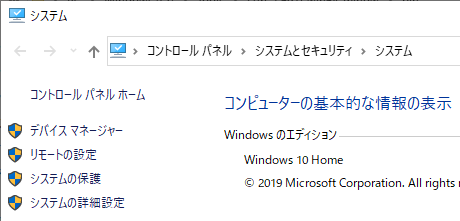
「詳細設定」タブの下の方にある「環境変数(N)...」ボタンをクリックします。
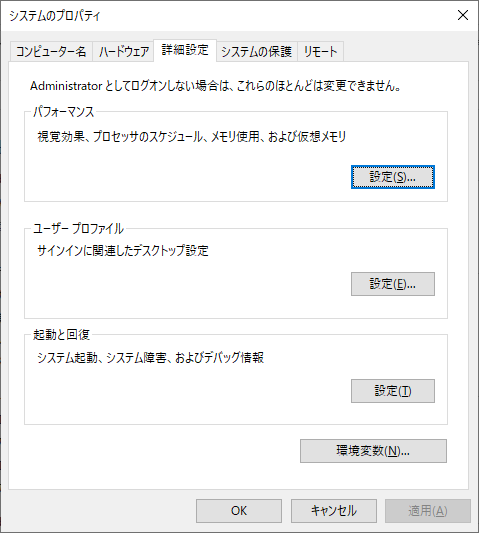 画像クリックで拡大
画像クリックで拡大
「システム環境変数」の変数に表示されている「Path」を選択します。
「編集」ボタンをクリックします。
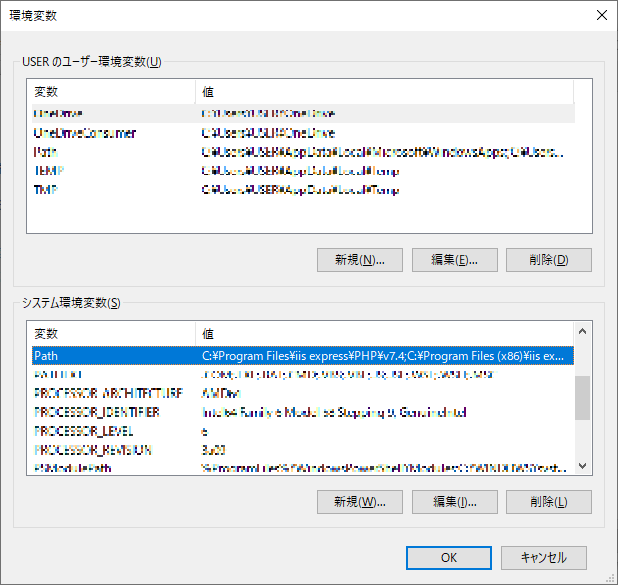 画像クリックで拡大
画像クリックで拡大
「新規」ボタンをクリックします。
Curlを配置したパスを入力して「OK」ボタンをクリックします。
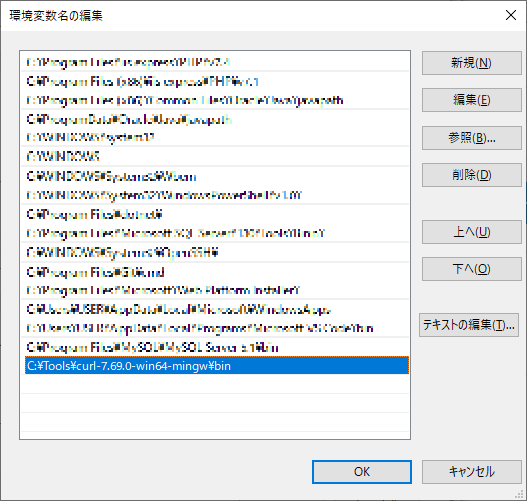
以上で完了です。
実際に使っているところは以下の投稿記事です。
参考:IRKit(学習リモコン)コマンド送受信
